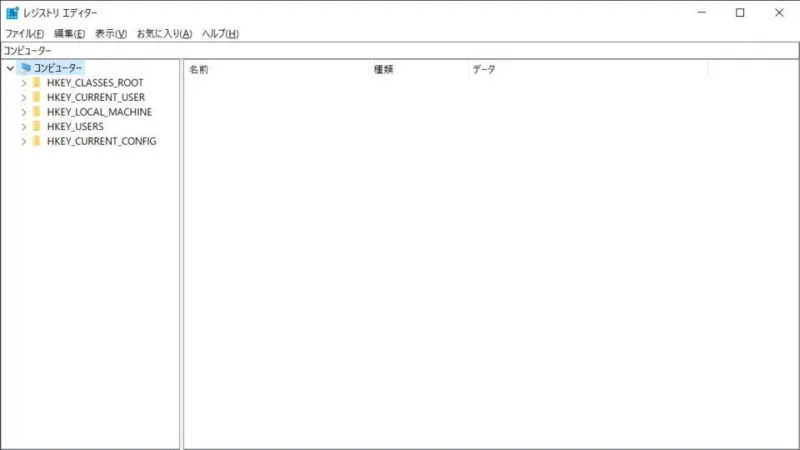Windowsでファイル・フォルダーのショートカットファイルを作成すると、作成されたショートカットファイルの名前に[ – ショートカット]と追加されますが、これを消している人は最初から付与されないようにすると便利でしょう。
ショートカットの名前
Windowsでは、任意のファイル・フォルダーを元の場所だけでなく別の場所からもアクセスできるようにするショートカットファイルを作成することができます。
ショートカットファイルを作成すると、ショートカットファイルの名前には「(元ファイルの名前) – ショートカット」などと特定の文字列が追加されるようになっていますが、この[ – ショートカット]の文字列は消すことが多いです。
そのため、この[ – ショートカット]の文字列を最初から追加されないようにしておくと便利です。
名前の[ – ショートカット]を無効にするやり方
- レジストリエディタより以下を開きます。
コンピューター\HKEY_CURRENT_USER\Software\Microsoft\Windows\CurrentVersion\Explorer
- 右ペインより[link]を右クリックし表示されたコンテキストメニューより【バイナリデータの修正】を選択します。
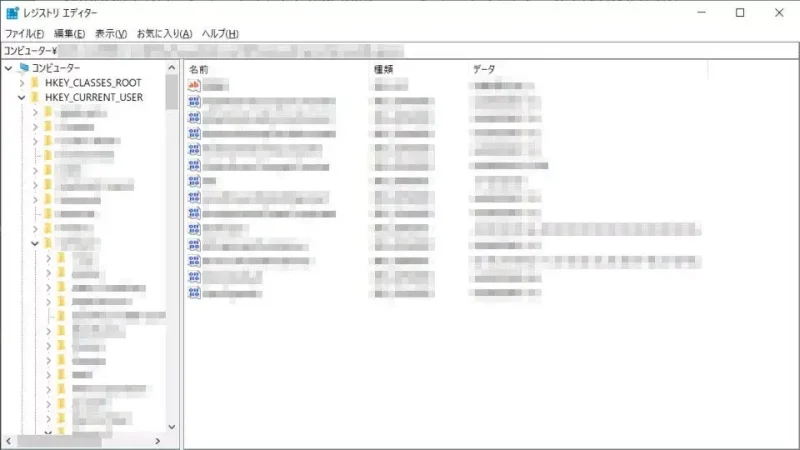
- バイナリ値の編集ダイアログより【00 00 00 00】に変更します。
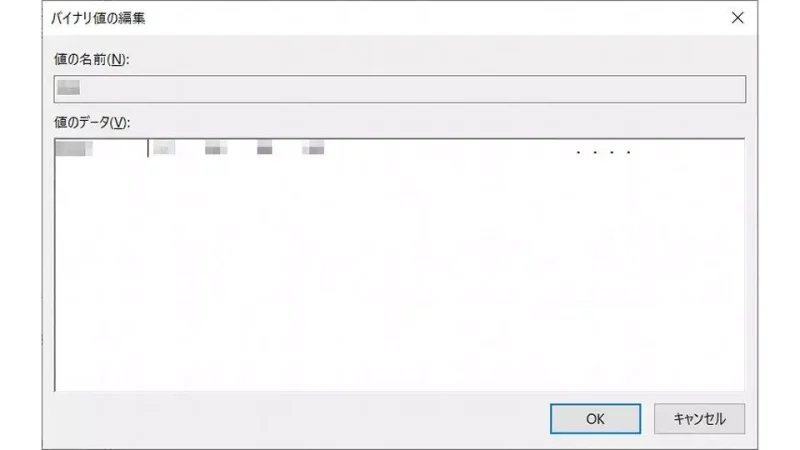
- パソコンを再起動します。
名前の[ – ショートカット]を無効にするやり方は以上です。
ショートカットを作成することが多く、いちいち名前の[ – ショートカット]を消していた人は便利でしょう。